JAPANNEXT JN-IPS282UHDR-C65Wという4Kモニターのレビューします。
4万円以下・IPS対応・USB Type-C(65W給電&映像入力)対応のハイスペックモニタです。
他社製品だと6~8万円クラスのスペックを備えていて、画質も申し分ないので人気が出そうです。
実際に使ってみて見えてきた粗や、JAPANNEXTの類似機種と合わせて比較もしてみます。
(類似スペックの前モデル(JN-IPS28UHDRC65W)との比較も交えていきます)

- IPS・4K対応モニターで最安クラス
- USB PD(65W)対応だから、ケーブル1本で映像&電源確保可能
- シンプルな設計で馴染みやすい
- 土台が安っぽくて、モニターアームはほしい
- VESA対応だけど、くぼみがあるからハマりにくい
- リモコンがないから、設定調整が少し面倒
パッケージ

段ボール製パッケージで、28インチだとなかなか大きく8kg弱の重さです。
電車などで持ち帰ろうと思うと大変なので、ネット通販で買ってしまったほうが楽。
28型 IPS 4K液晶モニター USB Type-C(65W給電対応)など、日本語で色々書かれています。
JN-IPS28UHDRC65Wという前モデルでは黒い取手でしたが、このモデルでは白くなっています。

発泡スチロールで厳重に梱包されています。
廃棄したいときにかなりかさばるので、捨てるなら45Lゴミ袋が2枚必要です。
ただ、液晶モニターは引っ越しや売却のときに梱包に難儀するので、保管できるなら残しておいたほうが後々は楽です。
デザイン

一枚板で、ベゼルレスのスッキリしたデザインです。
下面に小さくJAPANNEXTのロゴがある程度なので、さしてチープ感はありません。
画面を写した状態での写真は取り忘れましたが、ノングレアなので映り込みは少ないです。


前モデルと比べると、土台(台座)が一般的な四角い形状に改善しています。
前モデルではモニターアーム必須でしたが、今回は純正台座でも支障なく使えます。
全体的にデザインが変更され、画面自体の厚みも74mmから49mmまで薄くて軽量化されています。

スペック
| パネル種類 | IPS系 非光沢(ノングレア) |
| 画面 | 28 inch (16:9) |
| 解像度 | 3840x2160 |
| 輝度 | 300cd/m2 |
| コントラスト | 1000:1 |
| 端子 | HDMI、DP、Type-C、USBx2、イヤホン |
| サイズ | 369 x 639 x 49 mm |
| 重さ | 5.6kg |
| 消費電力 | 最大40W 通常24W 省エネ20W スタンバイ0.5W |
| VESA | 100mmx100mm |
| ポート | Kensington ロック |
使い勝手
使い勝手良好な4K・アンチグレア・IPS液晶

(写真を撮り忘れたままオフィスで使い始めたため、表示写真を載せられません)
ゲーミング用に使うなら応答速度(5ms)、デザイン用に使うならキャリブレーションは必要そう。
表示も「10.7億色 100% sRGB 86% DCI-P3」という一般向けには十分なカタログスペックですが、厳密なデザイン・写真編集のような業務用に使うならEIZO製をおすすめします。
台座もそこそこ使いやすい

この価格帯ながらピボット(90度回転させて縦長表示)している台座は優秀です。
機能としては「スイーベル機能、ピボット機能、高さ調節、チルト機能」に対応しています。
一般的に求められるような機能は一通り対応していて、コスパはかなり良く満足度が高いです。
無理やり欠点をあげても、外観がプラスチッキーなことと奥行きをややとることでしょうか。
Type-C対応だからノートPCと相性抜群

MacbookやWindows PCのType-C端子につなげるだけ!
たった1本のケーブルで充電しながら、2画面(拡張ディスプレー)になるのが魅力。
接続も一瞬で完了するので、はじめて使うとなかなか感動するのではないでしょうか。
ちなみに、Type-C ケーブルは、モニター出力に非対応(充電専用)のものもあります。
どれを選ぶか迷うくらいなら、”Thunderbolt 3”か”Thunderbolt 4”対応で選んでください。

HDMI端子もDP端子もある!

HDMI端子、DP端子、Type-C端子の順に並んでいます。
アナログのD-Sub端子こそないものの、4K解像度の恩恵を受けれないので不要ですよね。
どうしても必要なら”d-sub hdmi 変換”などで検索すれば500円ほどから変換アダプターを買えます。
とくにType-Cポートの装備は、これから5年は前線で使えるはずです。
意外と省エネな24W

省エネモードだと20Wですが、普通に使っても24Wの消費電力。
28インチの大型液晶モニタとしては、消費電力が少なくお財布にもエコです。
仮に365日24時間つけっぱなしにしたとして、年間の電気代は5600円程度です。
(※26.5円/kWhとして計算)
ゲーミング向けだと同サイズで35W以上のモニターが主流なので、オフィス用途には無駄が多いです。
改善してほしいところ
電源ボタン・設定ボタンが押しづらい

電源ボタンは右下にあり、設定用の4ボタンも脇にあります。
一度設定してしまえば、あまり触るところではないとはいえ操作はかなり面倒です。
リモコンもないので、KVMを頻用するユーザーや照度調節を頻繁に行うような人は少しストレスが溜まるかも。
ただ、この操作性を高めるとデザイン性が落ち、コストアップにもつながるのでバランスが難しいところです。
VESAマウント対応だけど、くぼみが邪魔

ごくごく一般的なVESAマウント(100mm×100mm)がついています。
VESAマウントを使うときにこの正方形のくぼみが邪魔で、ワッシャーがあると便利。
VESA対応モニターアームを使うと使い勝手が爆上がりなので、安いものでもいいので購入をおすすめします。
2,000円程度の予算ならGreenhouseか中華メーカー製、1万円程度ならエルゴトロンがおすすめです。
中華メーカーだと、HUANUOなどのガス圧スプリング式がコスパがいいです。
他の方のレビュー etc.
良い点
- KVMスイッチ搭載4Kモニタとしては最安(2023年4月現在)
- 画質は普通の4kアンチグレアの画質。色味も普通。
- 表面は非光沢なのがいい。(安い機種は光沢が主流です)
- HDR対応がいい。
悪い点
- スリープモードになるとKVM機能が停止する(USBへの電源供給が停止)
- 取扱説明書が分かりづらい (なくても設定できるくらいシンプル機能です)
- スピーカーの音は貧弱 (ないものと思ってOKです)
- ボタンが押しづらい
- 画像入力元(HDMI/DP/USB Type-C)の切り替えがやりづらい (自動切替もできます)
その他
[入力切替で困ること] Save Mode に入ると、画像(OSD)メニュー(Mボタン)を呼び出せない。そのため、入力元を固定してPCを終了すると、画像(OSD)メニュー(M)ボタンで別の入力元に切り替えられなくなる。
入力切替で困ること
[対応方法1] Save Modeで画像入力元を切り替える場合は、画像入力元選択メニュー(Eボタン)を押して、入力元を切り替えてから、”M”ボタンを押す。
[対応方法2] PCを終了する前に、”自動”選択に戻す
感想
初めて4Kモニターを買う人にも安心してすすめられる!

価格が安くて、スペック・品質も十分、使い勝手も良好なので万人受けしますね。
尖っている部分もない代わりに、欠点という欠点が見当たらないので無難に使えます。
オフィス用などの業務用にも家庭用に使うのにも最適で、使い勝手がいいので安心しておすすめできます。
購入するには?
売れているので、扱っているお店は多いです。
他の方のレビューもぜひ参考してみてください。









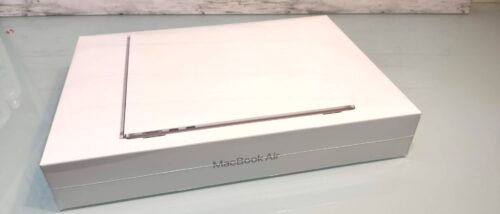


コメント